Améliorez l’observabilité des équilibreurs de charge réseau à l’aide d’Amazon CloudWatch Internet Monitor | Services Web Amazon
Amazon CloudWatch Internet Monitor fournit désormais des mesures de performances et de disponibilité Internet pour le trafic utilisateur qui accède à des équilibreurs de charge réseau spécifiques.
Amazon CloudWatch Internet Monitor (Internet Monitor) offre désormais la possibilité d’obtenir des mesures de performances Internet et de disponibilité pour le trafic utilisateur vers des équilibreurs de charge réseau (NLB) spécifiques. Cet article de blog décrit comment cette nouvelle fonctionnalité peut vous aider à obtenir des informations précieuses et à améliorer votre expérience utilisateur final. Dans le paysage commercial actuel, les applications basées sur le cloud qui utilisent les NLB sont devenues essentielles pour optimiser l’expérience utilisateur. Cela signifie qu’il est important de garantir des performances et une disponibilité élevées pour les ressources NLB individuelles que vous avez configurées pour une application. Avec la possibilité de surveiller des NLB spécifiques, Internet Monitor fournit désormais une surveillance et des notifications pour faciliter cette tâche.
Importance de l’observabilité pour les applications utilisant des NLB
Les NLB jouent un rôle crucial dans la distribution du trafic entrant sur plusieurs cibles dans Amazon Virtual Private Cloud (Amazon VPC). Cependant, sans observabilité pour chaque NLB, les professionnels de l’informatique sont confrontés à des difficultés pour identifier les goulots d’étranglement et surveiller le chemin réseau vers les points de terminaison NLB. Ce manque de visibilité peut entraîner une diminution des performances et de la fiabilité, ce qui a un impact sur la satisfaction des clients.
Pour prendre en charge un niveau d’observabilité plus granulaire, Internet Monitor inclut désormais la possibilité de surveiller les NLB individuels pour votre application. En ajoutant des ressources NLB spécifiques à Internet Monitor, vous pouvez obtenir une visibilité en temps quasi réel sur le trafic entrant vers les NLB de vos applications, afin de pouvoir identifier et atténuer les problèmes liés à chacun d’eux individuellement.
Pour choisir entre la surveillance des ressources NLB ou VPC de vos applications avec Internet Monitor, tenez compte de plusieurs facteurs. Tout d’abord, réfléchissez à la granularité de la surveillance dont vous avez besoin pour votre scénario. En sélectionnant les NLB comme ressources à surveiller, vous pouvez obtenir des informations plus détaillées sur la disponibilité et les performances spécifiques aux équilibreurs de charge de votre application. En surveillant les chemins réseau vers les NLB, vous pouvez rapidement dépanner et résoudre les problèmes qui se situent au niveau de l’équilibreur de charge, en identifiant les modèles, les pics ou les anomalies dans les métriques qui les concernent spécifiquement.
Deuxièmement, déterminez si vous devez comprendre et configurer les fonctionnalités au niveau de l’équilibreur de charge pour votre application ou organisation afin d’améliorer l’efficacité. En surveillant les NLB séparément, vous pourrez peut-être garantir une efficacité opérationnelle plus élevée, en activant les fonctionnalités uniquement sur les ressources ou les comptes spécifiques qui en bénéficieront. Cela peut aider votre service informatique à maximiser l’utilisation des ressources.
Enfin, vous pourriez avoir besoin d’informations de conformité au niveau NLB. Par exemple, si votre application est utilisée par des secteurs industriels spécifiques qui ont des exigences d’audit et de conformité, tels que les services financiers, la santé et le secteur public, vous devrez peut-être fournir une attestation attestant que des NLB spécifiques sont inclus en tant que points de terminaison dans leurs chemins réseau. .
Une autre voie que vous pouvez emprunter consiste à surveiller à la fois les NLB individuels et les ressources globales utilisées par votre application, telles que les VPC, les distributions Amazon CloudFront et les répertoires Amazon WorkSpaces. La configuration d’une large couverture, ainsi que d’une surveillance spécifique pour les ressources NLB individuelles, peut vous aider à optimiser l’infrastructure réseau complète de vos applications.
Si vous décidez que la surveillance des NLB serait utile pour votre application, vous pouvez explorer les coûts potentiels impliqués à l’aide du calculateur de tarification CloudWatch. Sur la page Calculateur de prix pour CloudWatch, faites défiler jusqu’à Internet Monitor. L’ajout de NLB en tant que ressources à surveiller entraîne des frais similaires au modèle de tarification par ressource et par réseau de ville qui s’applique à d’autres ressources, notamment les VPC, les distributions CloudFront et les répertoires Workspaces.
Comment fonctionne la surveillance avec Internet Monitor
Pour démarrer avec Internet Monitor, vous créez un moniteur, comme décrit plus loin dans cet article de blog. Le tableau de bord Amazon CloudWatch pour Internet Monitor fournit des graphiques et des outils interactifs pour en savoir plus sur les performances et la disponibilité à l’aide des métriques Internet Monitor. Internet Monitor publie des mesures basées sur les emplacements et les ASN (généralement des fournisseurs de services Internet ou FAI) que vos clients utilisent pour accéder à votre application. S’il y a un problème Internet qui affecte le réseaux-villes (emplacements et ASN) pour vos utilisateurs finaux, Internet Monitor peut vous avertir via Amazon EventBridge.
Internet Monitor génère et publie automatiquement des événements d’intégrité dans votre compte et peut diagnostiquer si un problème a été causé par un FAI ou AWS. Si le problème est lié au réseau AWS, vous pouvez trouver des informations détaillées sur le tableau de bord de santé AWS, ainsi que les mesures prises par AWS pour atténuer le problème.
Démonstration du workflow de création d’Internet Monitor
Les étapes suivantes décrivent comment utiliser Internet Monitor pour surveiller les NLB qui font partie du déploiement de votre application. Avant de commencer, assurez-vous que vous êtes familier avec les NLB en général et que vous avez configuré les NLB dont vous avez besoin pour votre application. Pour plus d’informations sur la configuration et l’utilisation des NLB, consultez la documentation.
Pour cet exemple, disons que vous disposez d’une application déployée sur plusieurs instances et qui prend en charge une application Web avec une boutique en ligne. Pour illustrer avec Internet Monitor, disons que l’application s’exécute sur des instances EC2 dans un groupe Auto Scaling derrière un NLB.
Créer un moniteur
Pour commencer, vous créez un moniteur pour votre application. Dans la console CloudWatch, sur la page Internet Monitor, choisissez Créer un moniteur. Entrez un nom pour votre moniteur, puis choisissez Ajouter des ressourcescomme le montre la capture d’écran suivante (Figure 1).
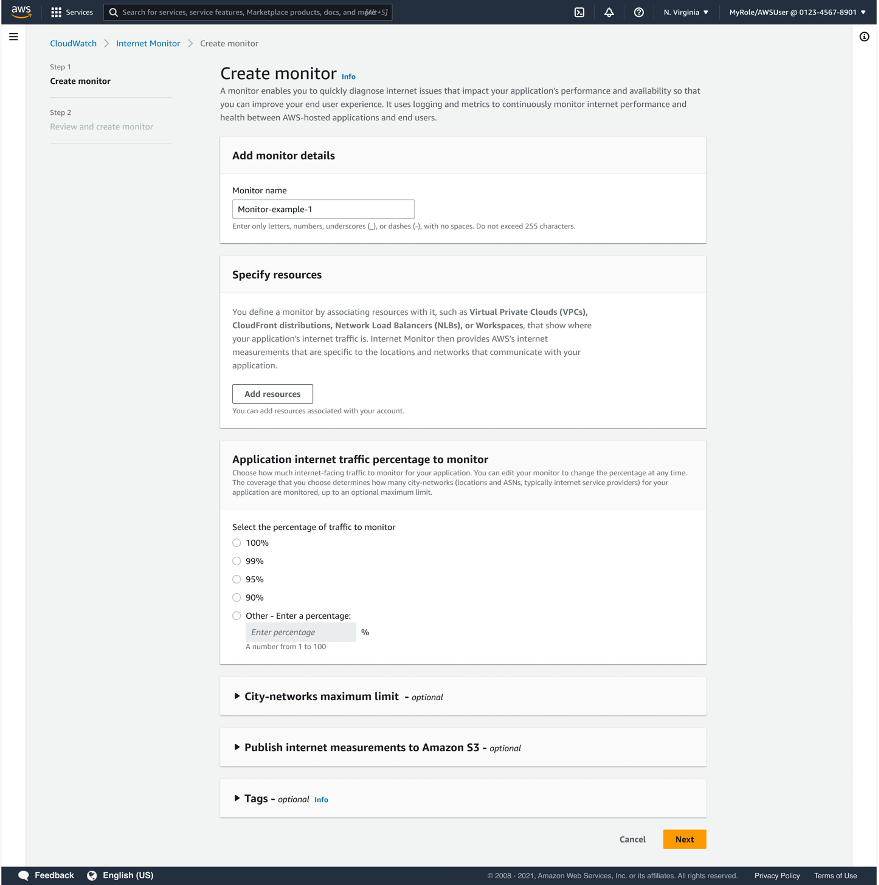
Figure 1 : page Créer un moniteur dans la console Internet Monitor
Dans le Ajouter des ressources , choisissez un ou plusieurs NLB pour votre application, à ajouter au moniteur. Notez que vous ne pouvez pas ajouter une ressource NLB avec d’autres types de ressources dans le même moniteur. Une fois que vous avez choisi une ressource NLB à ajouter, les ressources des autres types sont désactivées. La capture d’écran suivante (Figure 2) montre le Ajouter des ressources boîte de dialogue, dans laquelle vous pouvez choisir les ressources que vous souhaitez surveiller.
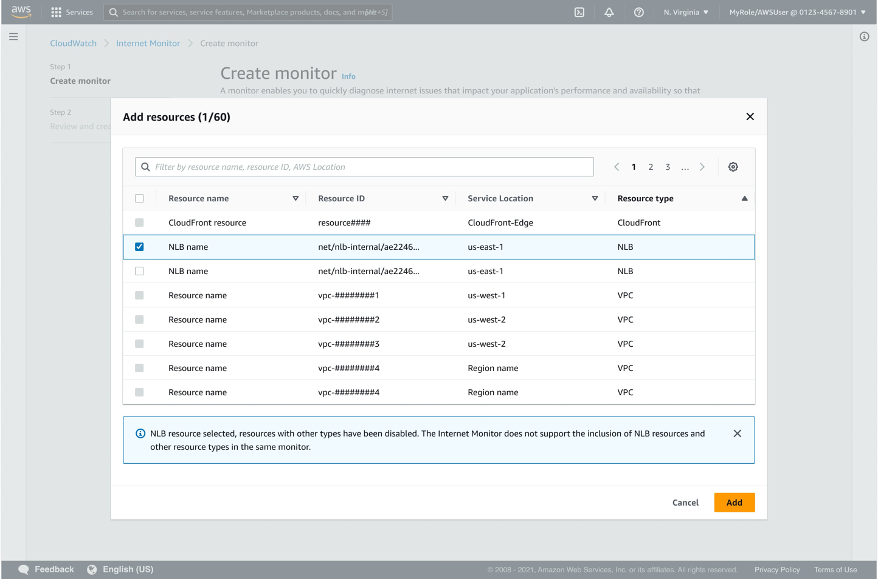
Figure 2 : page Ajouter des ressources dans le flux Créer un moniteur dans la console Internet Monitor.
Pour vous aider à trouver des ressources à ajouter, vous pouvez appliquer un filtre, comme indiqué dans la capture d’écran suivante (Figure 3). Par exemple, pour affiner rapidement votre recherche, vous pouvez filtrer en utilisant Type de ressource = NLB.
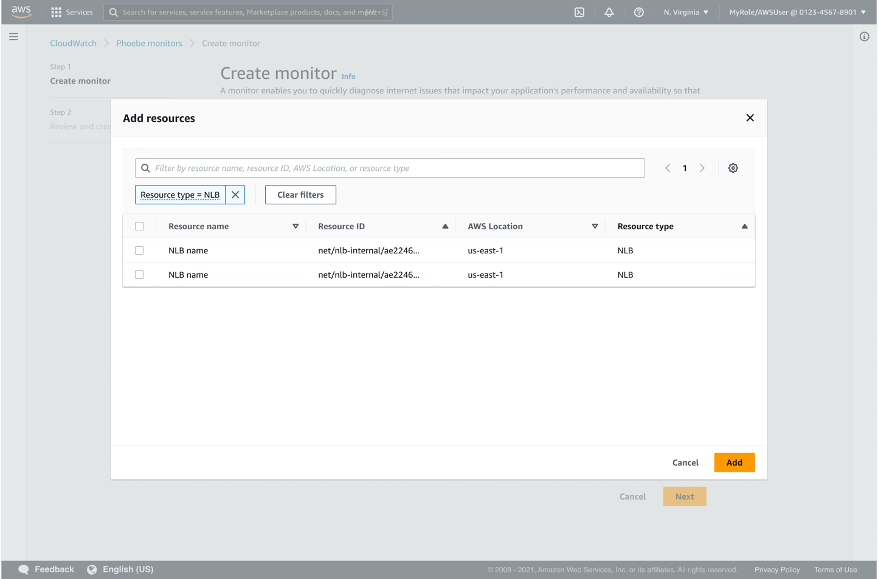
Figure 3 : Utilisation d’un filtre sur la page Ajouter des ressources dans la console Internet Monitor.
Après avoir sélectionné un ou plusieurs NLB, choisissez Ajouter. Vous êtes de retour au Créer un moniteur page, avec une liste des ressources que vous avez sélectionnées, comme indiqué dans la capture d’écran suivante (Figure 4). Maintenant, sur la page de création de moniteur, vous voyez une liste des ressources que vous avez sélectionnées, comme le montre la capture d’écran (Figure 4).
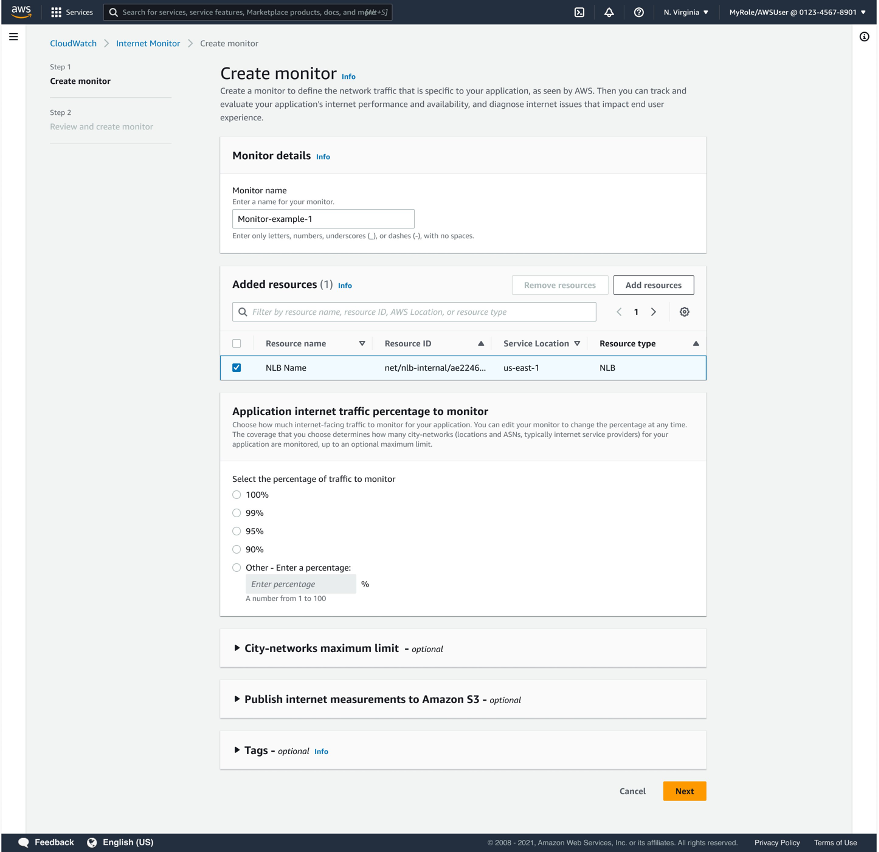
Figure 4 : page Créer un moniteur dans la console Internet Monitor.
Choisissez (ou saisissez) un pourcentage du trafic à surveiller. Par exemple, choisissez 100 % pour surveiller tout le trafic vers vos ressources, comme indiqué dans la capture d’écran suivante (Figure 5).
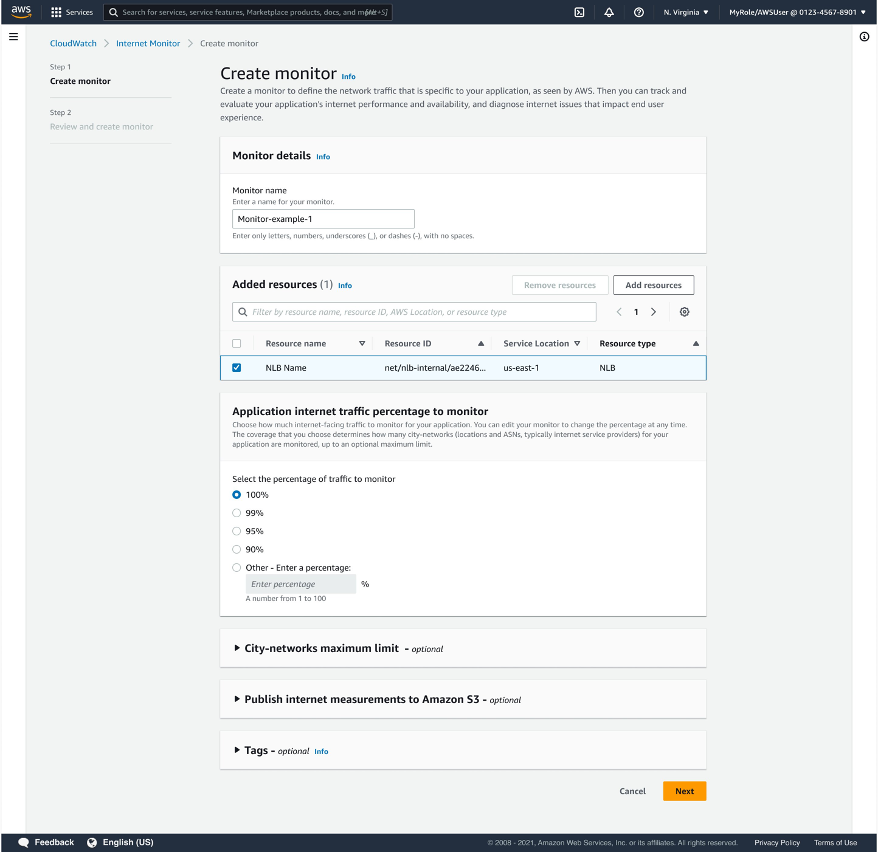
Figure 5 : Choix du pourcentage de trafic à surveiller pour votre application dans la console Internet Monitor.
Lorsque vous créez un moniteur, vous pouvez éventuellement ajouter une ou les trois configurations supplémentaires suivantes.
- Limite maximale des réseaux de ville : Le nombre de réseaux urbains (emplacements clients et ASN, généralement des FAI) que vous surveillez est déterminé par le pourcentage de trafic que vous choisissez de surveiller. Le nombre réel de réseaux urbains surveillés affecte votre facture AWS. En fixant une limite maximale pour les réseaux urbains, vous pouvez contribuer à garantir que votre facture est plus prévisible. Ceci est particulièrement utile si votre trafic varie considérablement. Pour plus d’informations, consultez les informations détaillées dans le guide de l’utilisateur.
- Publier des mesures Internet sur Amazon S3 : En configurant cette fonctionnalité, vous pouvez demander à Internet Monitor de publier des mesures de votre trafic vers un compartiment Amazon S3. Vous pouvez ensuite accéder aux fichiers journaux afin de pouvoir effectuer des comparaisons historiques, exécuter des analyses à long terme ou intégrer les informations avec d’autres flux de travail de données que vous utilisez.
- Mots clés: En ajoutant une ou plusieurs balises, vous pouvez contribuer au suivi des ressources à des fins de facturation et à d’autres fins. Par exemple, vous pouvez ajouter une balise pour classer un moniteur par application, environnement ou projet.
Choisir Suivant, puis vérifiez la configuration de votre moniteur, comme indiqué dans la capture d’écran suivante (Figure 6). Enfin, choisissez Créer un moniteur, puis attendez quelques minutes. Votre moniteur déployé dans Internet Monitor commence à accéder aux fichiers journaux de vos ressources et commence à publier des mesures. Le moniteur prend environ 10 minutes pour terminer sa configuration et devenir actif.
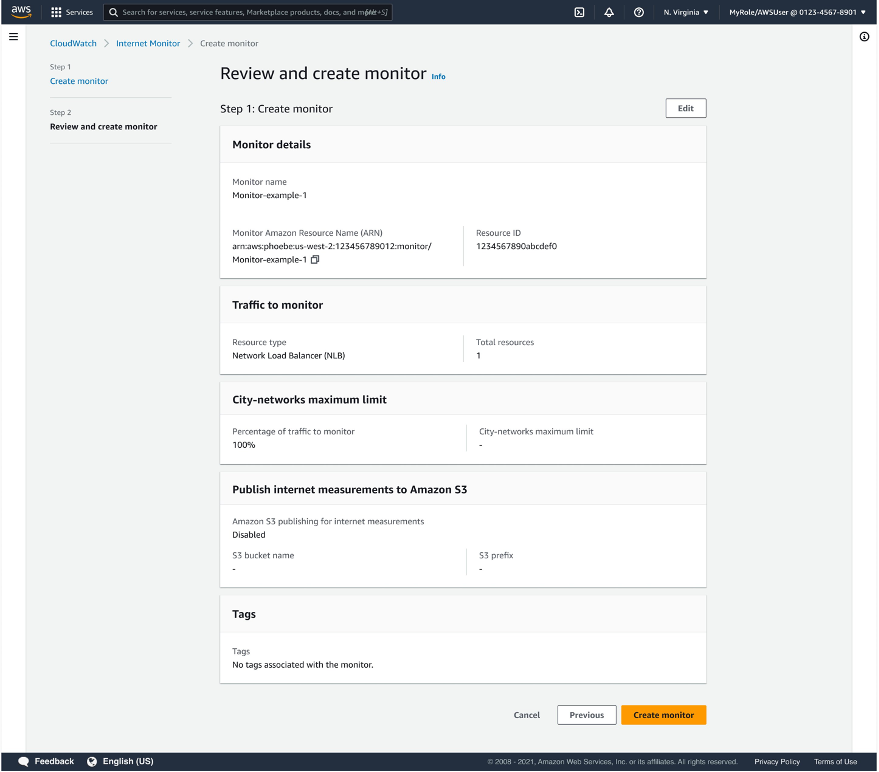
Figure 6 : La page de révision dans la console, où vous pouvez confirmer vos paramètres pour votre moniteur avant de le créer.
Vous pouvez voir des informations sur votre moniteur sur la page de détails, comme indiqué dans la capture d’écran suivante (Figure 7). Pour voir la page de détails, choisissez le Détails du moniteur languette.
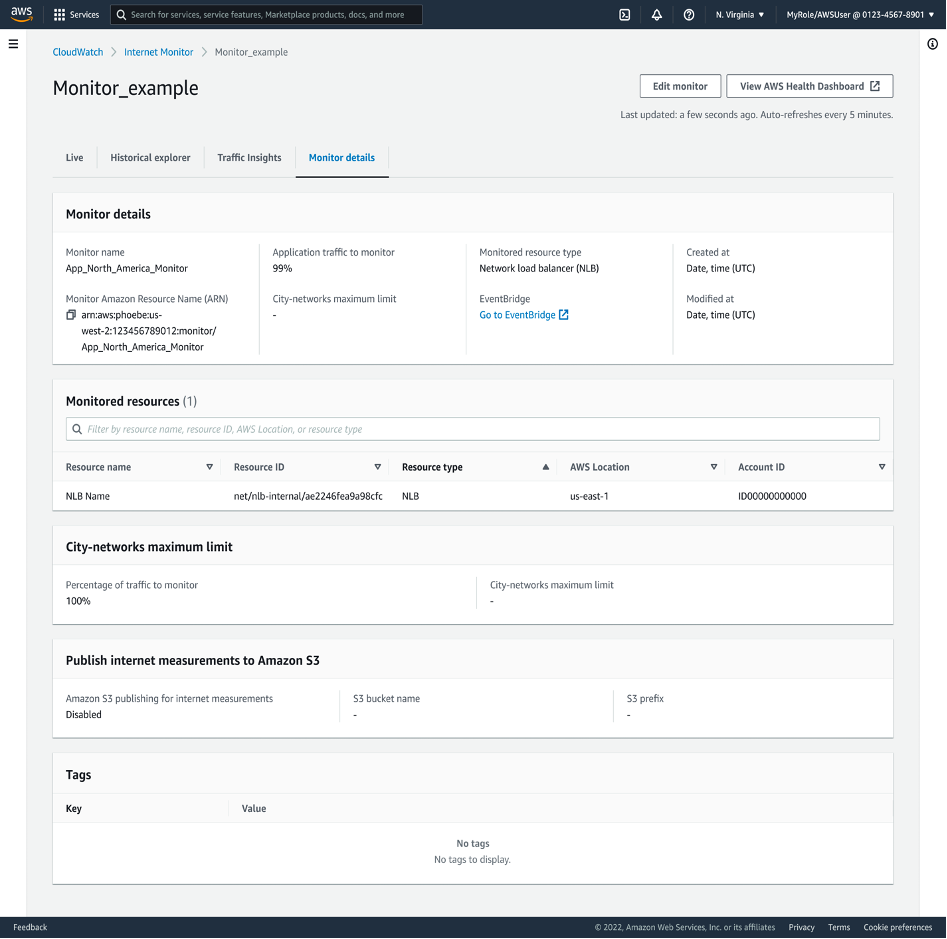
Figure 7 : La page de détails du moniteur dans la console Internet Monitor.
Surveillez le trafic de vos applications
Après avoir configuré un moniteur pour votre application, vous pouvez commencer à observer les données de trafic et à recevoir des notifications sur les événements de santé. Avec le moniteur que vous venez de créer, Internet Monitor vous donne une visibilité sur le trafic réseau NLB de vos applications, ainsi que sur ses performances et sa disponibilité Internet. Pour ce faire, il exploite les données de connectivité complètes qu’AWS collecte à partir de son empreinte réseau mondiale.
À l’aide de votre moniteur, vous pouvez également obtenir des informations sur les façons dont vous pouvez optimiser la configuration AWS pour votre application.
Dans le tableau de bord Internet Monitor, commencez par l’onglet Présentation, illustré dans la capture d’écran suivante (Figure 8). Cette page fournit un aperçu global des performances et de la disponibilité des ressources d’application que vous surveillez.
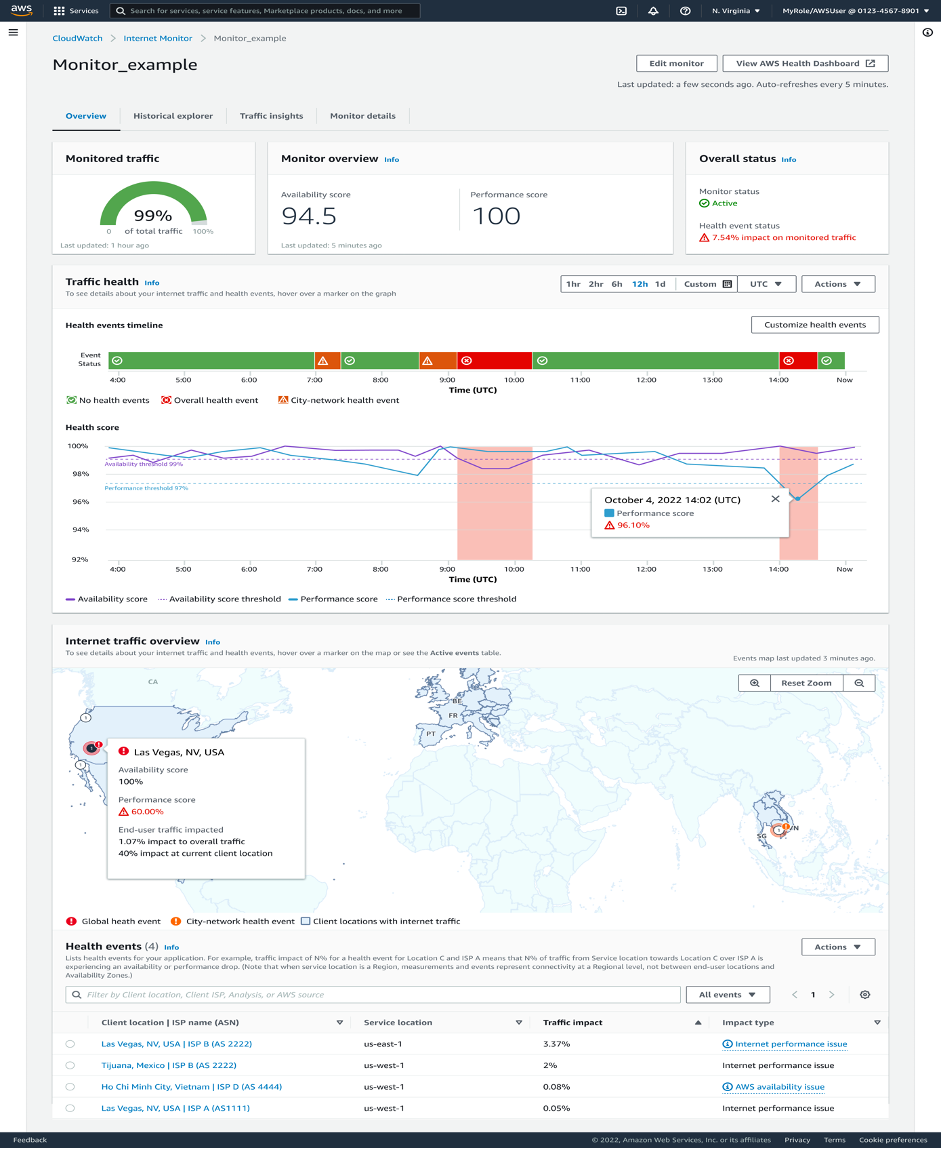
Figure 8 : onglet Présentation dans la console Internet Monitor.
Assurez-vous également de consulter les autres onglets du tableau de bord pour en savoir plus sur les nombreuses fonctionnalités d’Internet Monitor. Sur le Explorateur historique , vous pouvez approfondir les informations historiques capturées pour votre application. Sur le Informations sur le trafic , vous pouvez obtenir des informations pour améliorer les performances et la disponibilité. Vous pouvez également configurer des notifications sur les événements de santé, par exemple en utilisant EventBridge. Pour en savoir plus sur la manière d’optimiser les avantages de l’utilisation d’Internet Monitor lorsque NLB est utilisé avec votre application, consultez le guide de l’utilisateur d’Internet Monitor.
Conclusion
Dans cet article de blog, nous avons décrit comment configurer Amazon CloudWatch Internet Monitor pour surveiller les ressources NLB de votre application, afin de fournir une observabilité plus granulaire des performances et de la disponibilité du réseau. Internet Monitor offre des informations en temps quasi réel et une détection proactive des problèmes pour vous permettre d’optimiser les performances et la disponibilité de vos applications, afin que vous puissiez offrir une meilleure expérience utilisateur. Commencez dès aujourd’hui à utiliser Internet Monitor avec la surveillance NLB pour votre application, afin de profiter de cette surveillance critique et d’autres fonctionnalités.
